Spotify یکی از محبوب ترین برنامه های پخش موسیقی در بین دارندگان آیفون و آیپد است. استفاده از آن واقعاً آسان است، اما خوب است چند ترفند و نکته را بدانید که تجربه شنیداری شما، ساخت لیست پخش و پخش موسیقی را بهبود می بخشد. در مقاله امروز شما را با چهار نکته برای استفاده بهتر از Spotify در iOS آشنا می کنیم.
میتوانست باشد به شما علاقه مند است
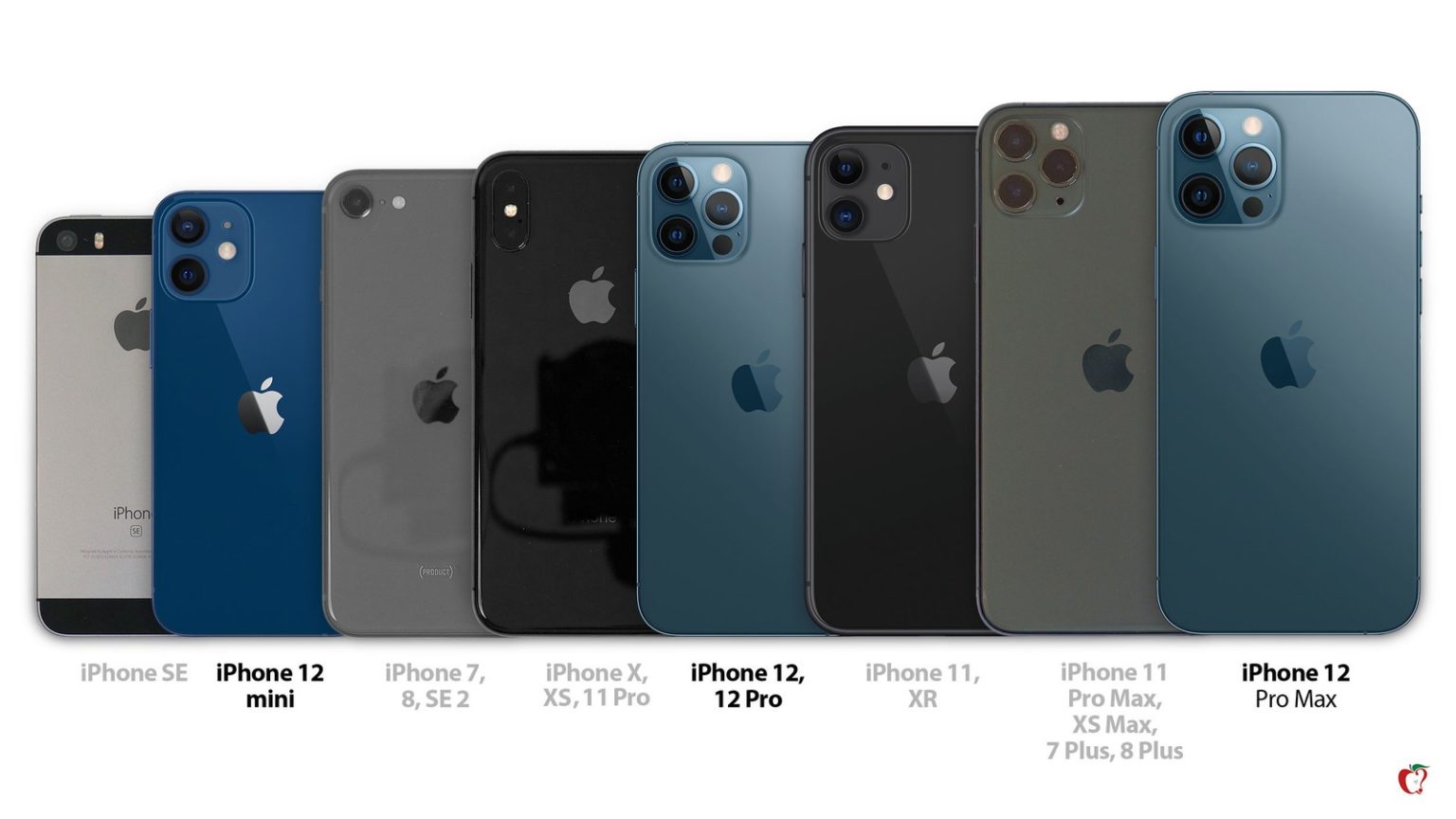
آن را به شانس بسپارید
آیا تمایلی به گوش دادن به یک آلبوم یا لیست پخش خاص ندارید؟ می توانید از گزینه گوش دادن به رادیو یا انتخاب های خودکار به نام "This Is..." در Spotify استفاده کنید. تنها کاری که باید انجام دهید این است که نام هنرمند انتخاب شده را در قسمت جستجوی برنامه وارد کنید - از جمله، لیست پخش "This Is [نام هنرمند]" را مشاهده خواهید کرد، که در آن فقط آهنگ هایی از آن داده شده را خواهید یافت. هنرمند یا رادیو، که نه تنها موسیقی هنرمند انتخاب شده، بلکه آهنگ های دیگر را نیز به سبک مشابه پخش می کند.
همکاری در لیست پخش
لیست های پخش چیز خوبی هستند - و لازم نیست همه آنها را خودتان بسازید. اگر می خواهید لیستی از آهنگ هایی که با همکاران خود در آخرین مهمانی یا با دوستان در تعطیلات در برنامه Spotify در آیفون گوش داده اید ایجاد کنید، می توانید یک لیست پخش به اصطلاح مشترک ایجاد کنید. شروع به ایجاد یک لیست پخش کنید و سپس روی نماد کاراکتر با علامت "+" در بالا سمت راست ضربه بزنید. روی علامت گذاری به عنوان رایج ضربه بزنید، سپس از منو گزینه Copy Link را انتخاب کنید. با ضربه زدن روی سه نقطه زیر نام لیست پخش، می توانید لیست پخش را به عنوان عمومی علامت گذاری کنید یا وضعیت لیست پخش مشترک را حذف کنید.
بین دستگاه ها سوئیچ کنید
آیا Spotify را روی چند دستگاه خود نصب کرده اید؟ سپس می توانید از عملکردی استفاده کنید که در آن می توانید به راحتی و به سرعت پخش را بین رایانه، تلفن یا حتی تبلت تغییر دهید. Spotify باید روی دستگاهی که میخواهید آن را پخش کنید اجرا شود و باید در همه دستگاههای خود به همان حساب وارد شوید. پس از آن، تنها کاری که باید انجام دهید این است که در حین پخش، روی نماد دستگاه ضربه بزنید و مکانی را که می خواهید آهنگ را در آن پخش کنید، انتخاب کنید.
سفارشی سازی به حداکثر
برنامه Spotify برای iOS گزینه های سفارشی سازی گسترده ای را در بسیاری از زمینه ها ارائه می دهد. وقتی روی نماد نمایه خود ضربه میزنید (بالا سمت راست در صفحه اصلی)، میتوانید برای مثال، عملکرد Data Saver را برای ذخیره دادهها فعال کنید، عبارات صریح را فعال یا غیرفعال کنید، کیفیت موسیقی در حال پخش را تنظیم کنید، Spotify را به Google متصل کنید. نقشه ها یا ناوبری در آیفون شما و بسیاری موارد دیگر.
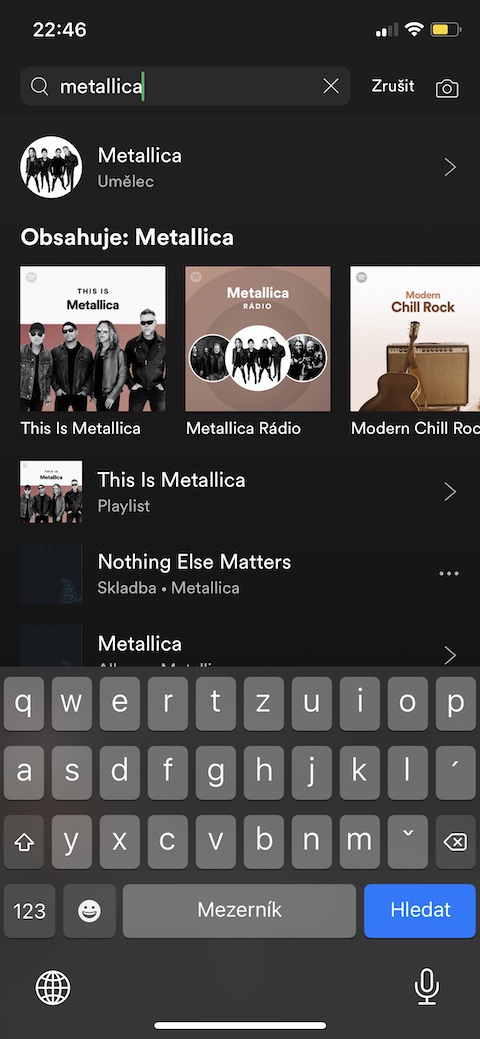





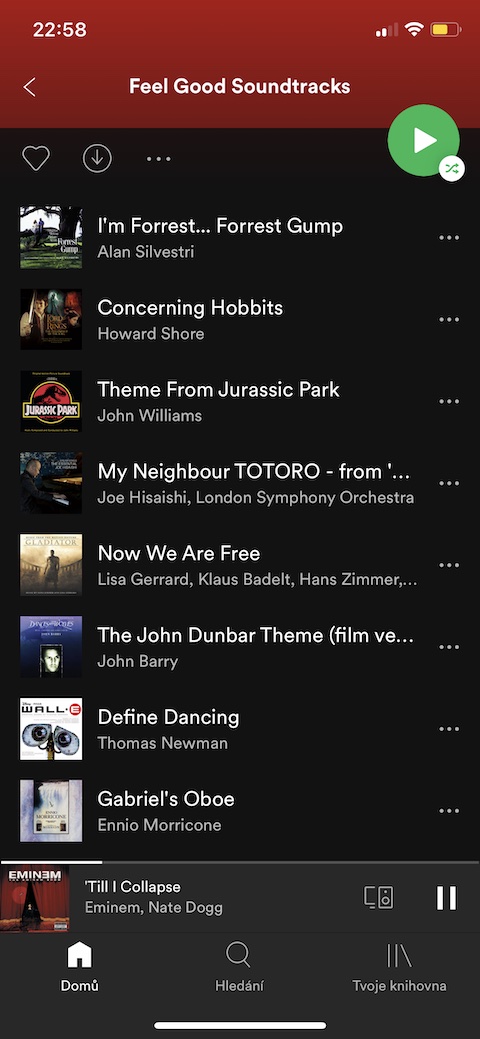
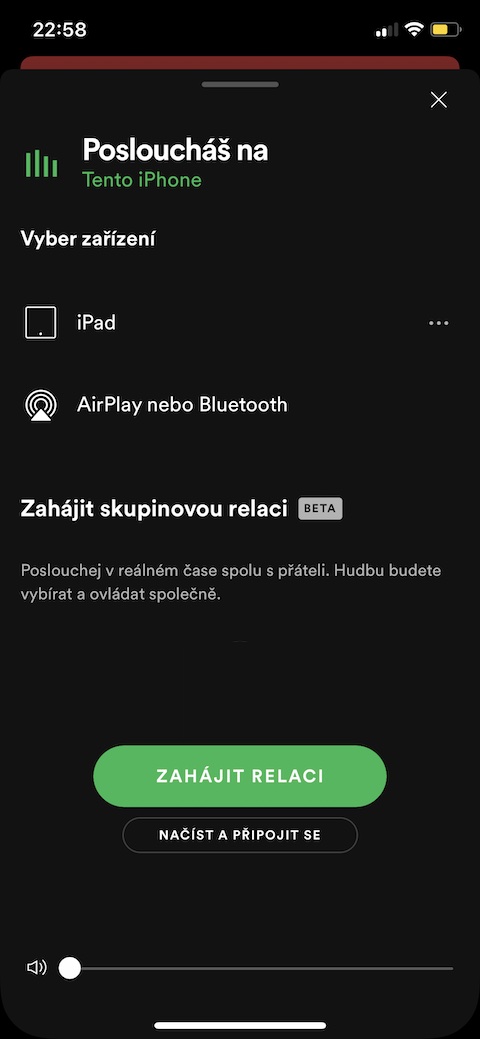

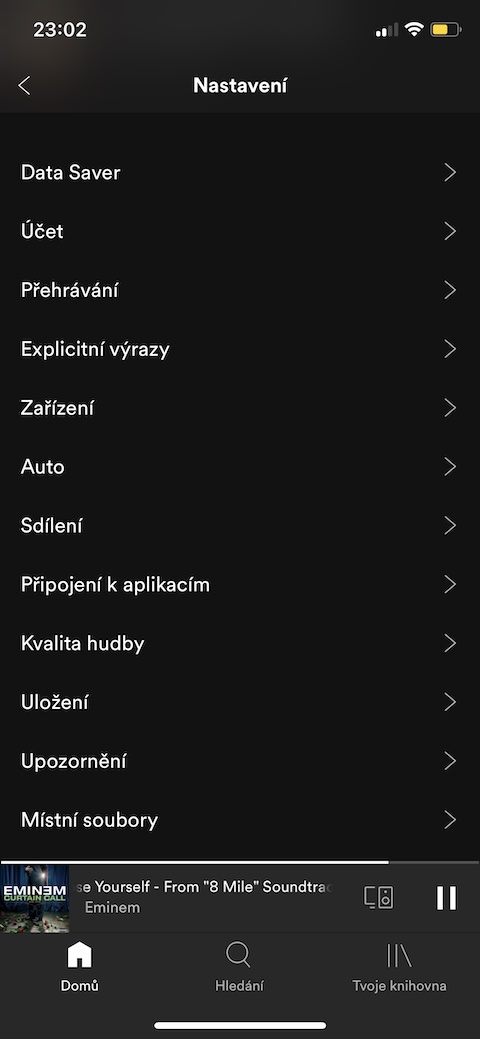
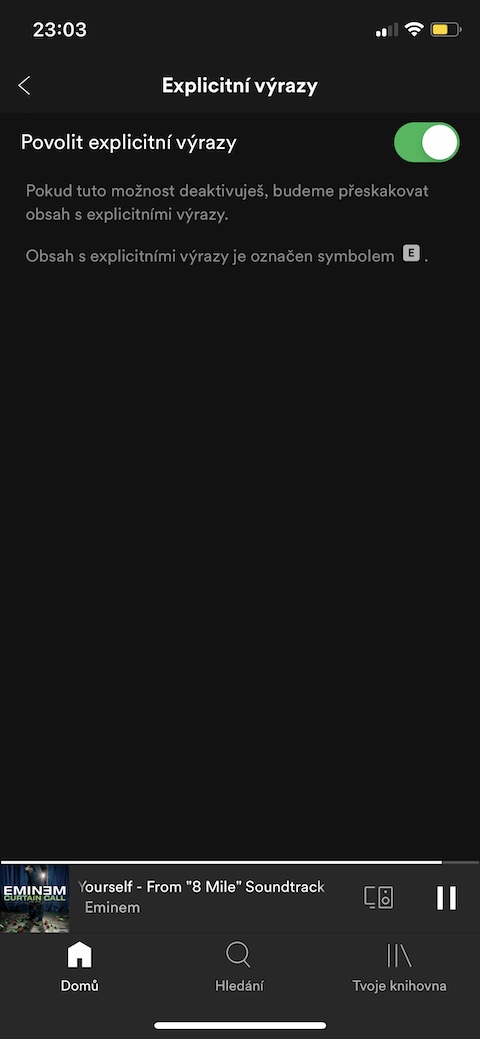

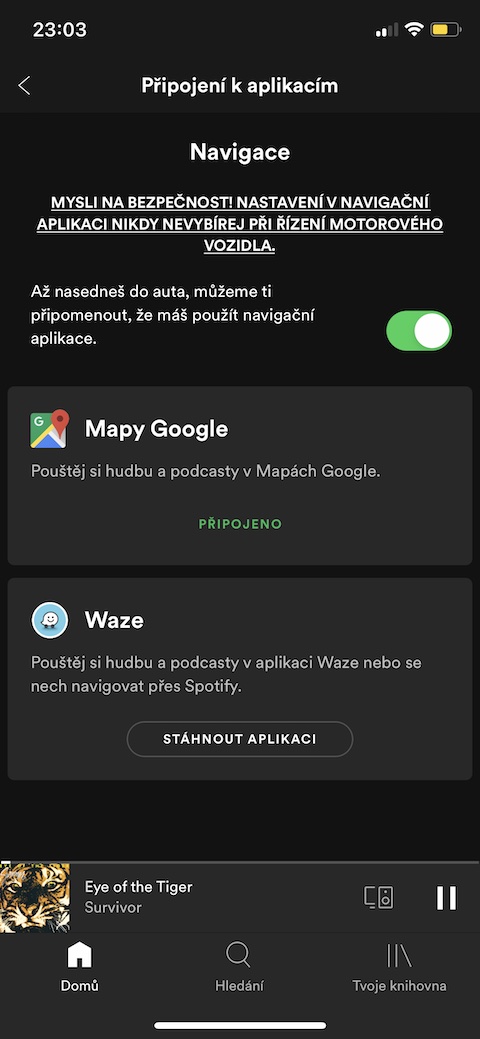
عالی است، و آیا میدانید چگونه میتوانید Spotify را به یاد بیاورد که در هر آلبوم یا لیست پخش از کجا پخش نشدم؟
وقتی Spotify را روشن میکنید، ستونی در پایین دارید که آخرین آهنگی را که گوش دادهاید در آن مشاهده میکنید. روی آن کلیک کنید و آهنگ شروع می شود. اما مراقب باشید، هنگامی که شروع به گوش دادن به آهنگ دیگری می کنید، به آهنگی که در حال حاضر به آن گوش می دهید تغییر می کند.
پاسخ خطاب به نویسنده Aleša است.